1、打开ppt,将单击此处添加标题和副标题两个输入框删除;
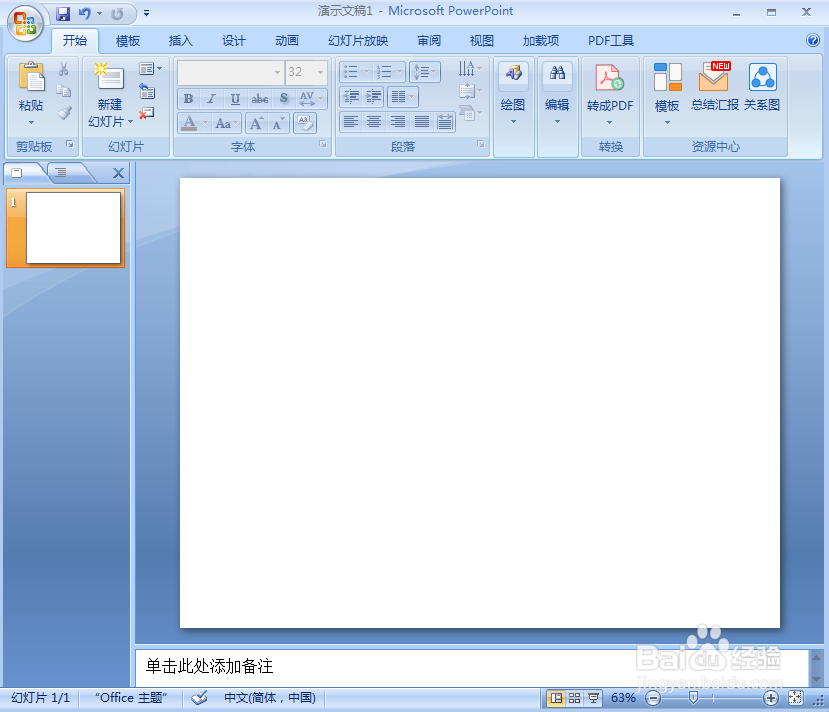
2、点击插入菜单,选择形状工具中的禁止符;
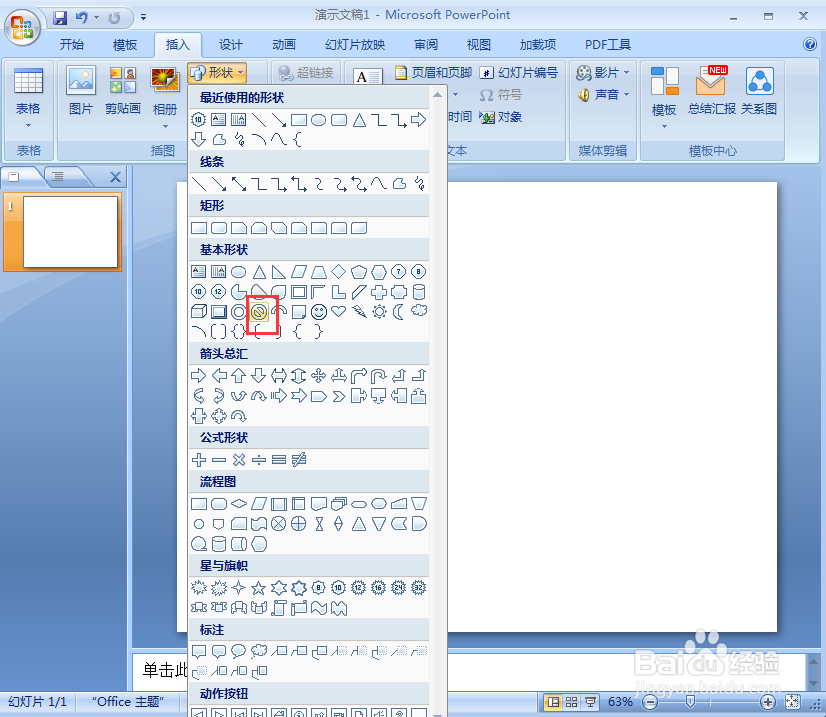
3、按下鼠标左键不放,拖动鼠标,画出一个禁止符;
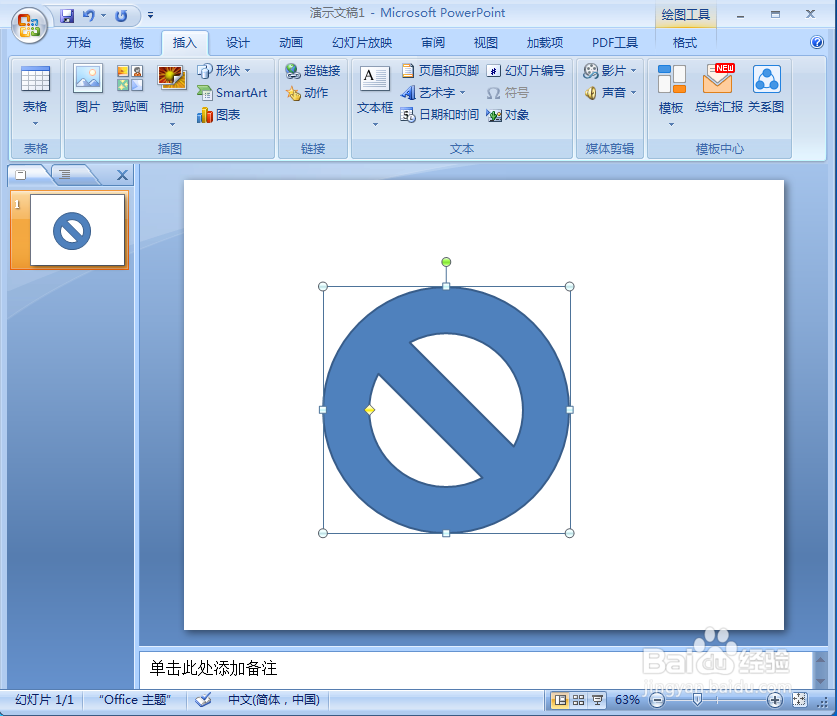
4、点击格式下的形状填充,选择渐变中的其他渐变;
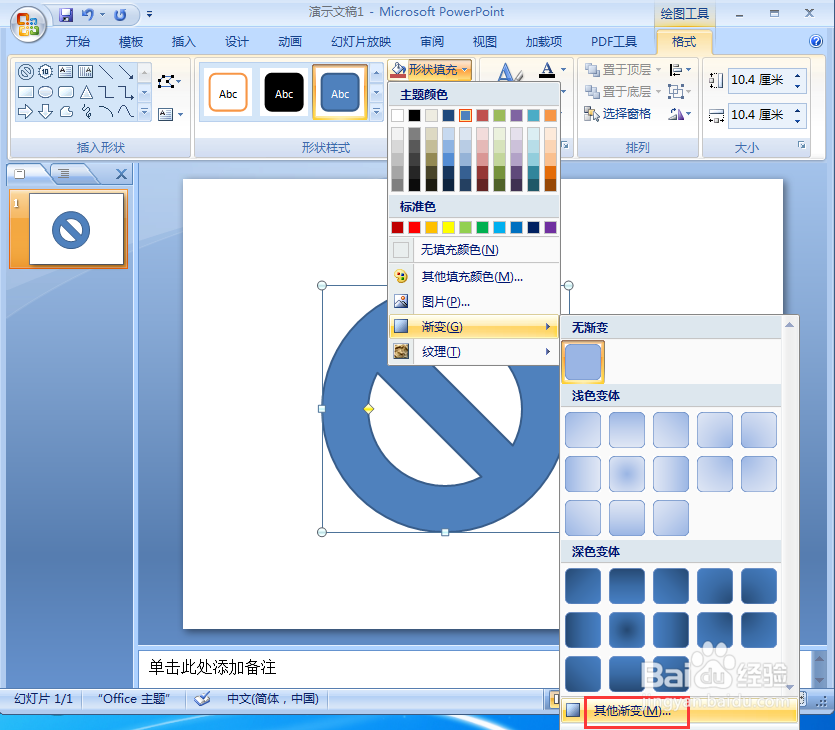
5、点击渐变填充,选择预设颜色下的心如止水;

6、点击形状效果,选择预设,添加预设4样式;
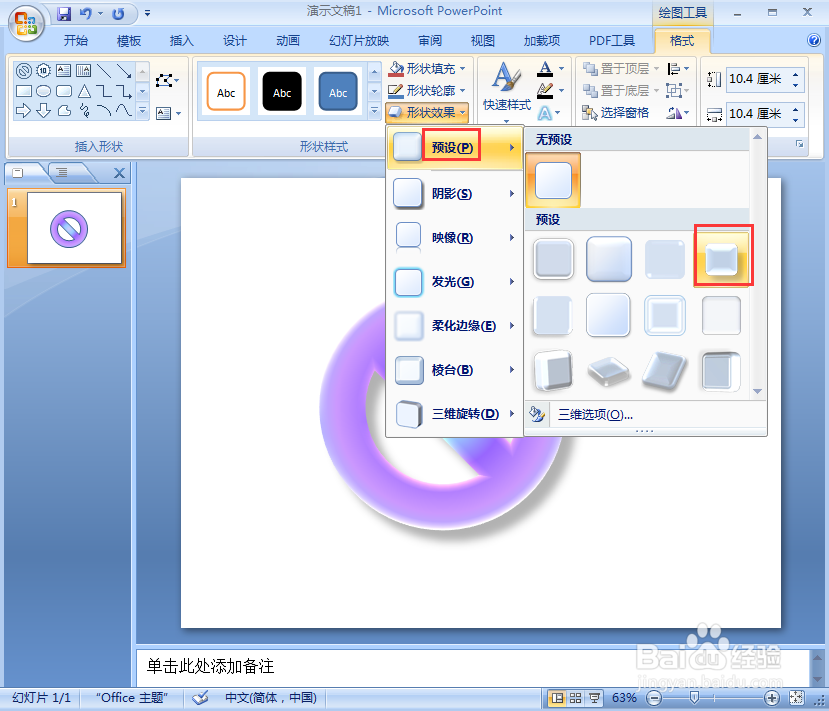
7、我们就给禁止符添加了心如止水渐变和预设样式。

时间:2024-10-12 03:21:50
1、打开ppt,将单击此处添加标题和副标题两个输入框删除;
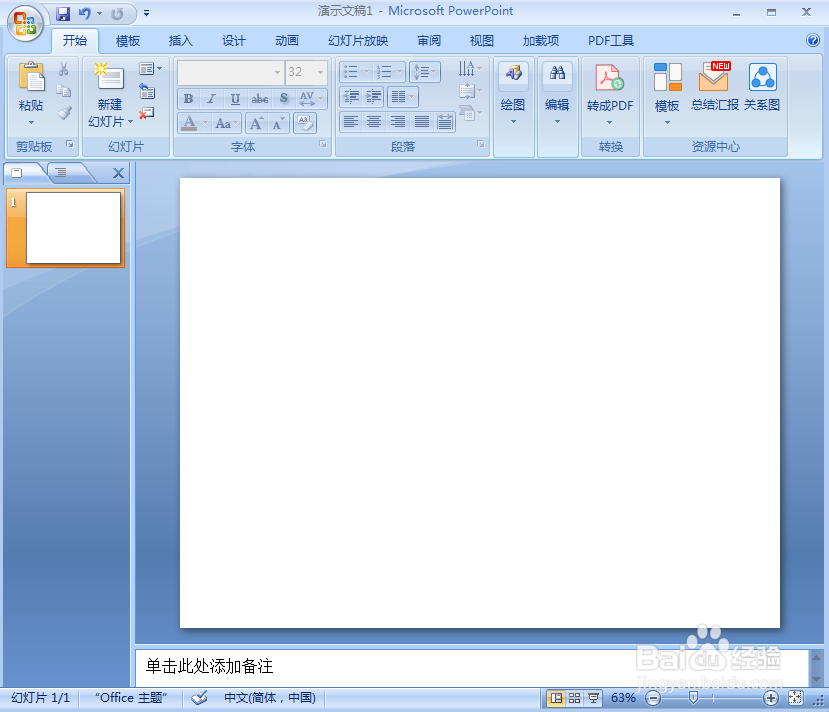
2、点击插入菜单,选择形状工具中的禁止符;
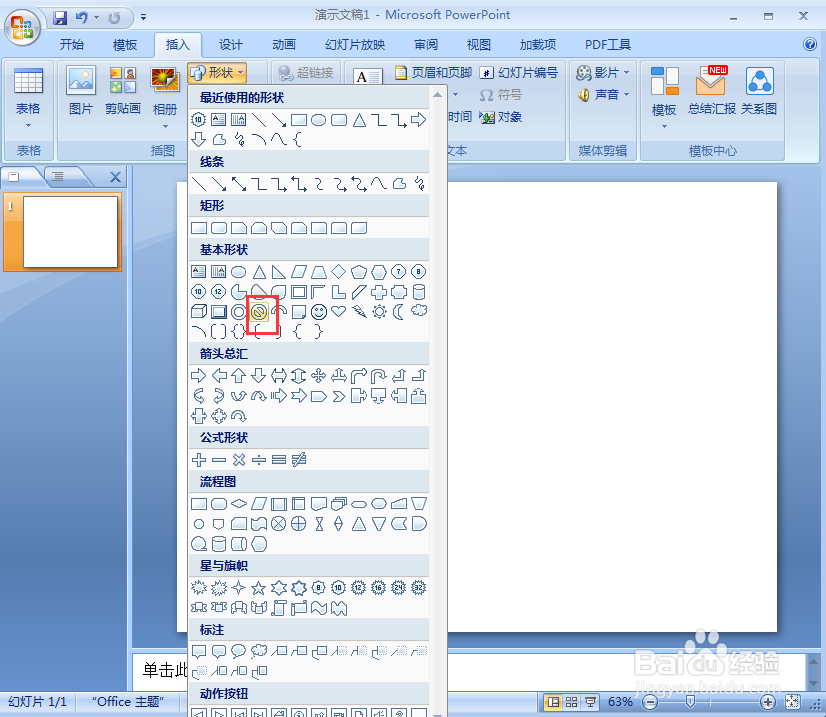
3、按下鼠标左键不放,拖动鼠标,画出一个禁止符;
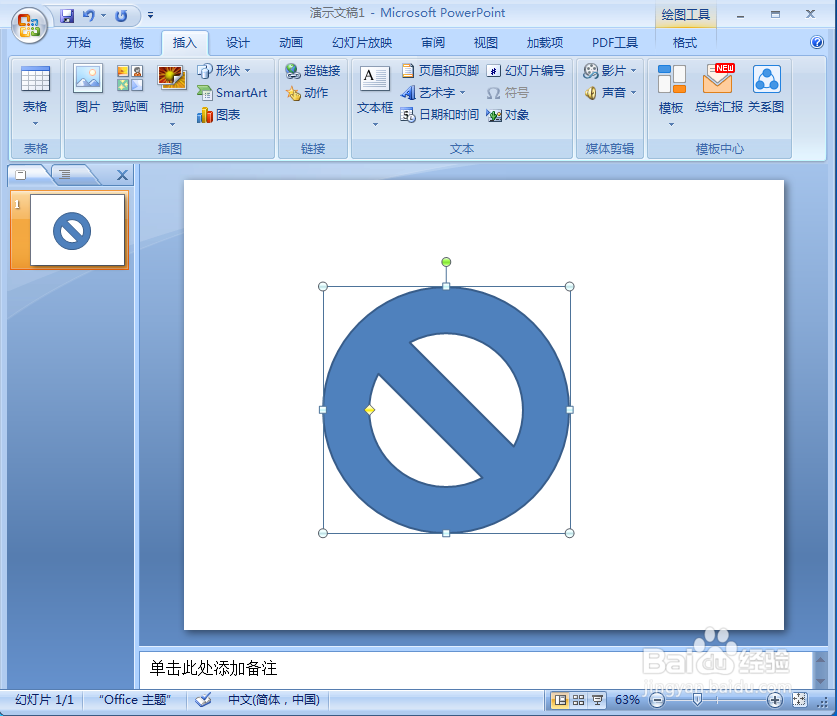
4、点击格式下的形状填充,选择渐变中的其他渐变;
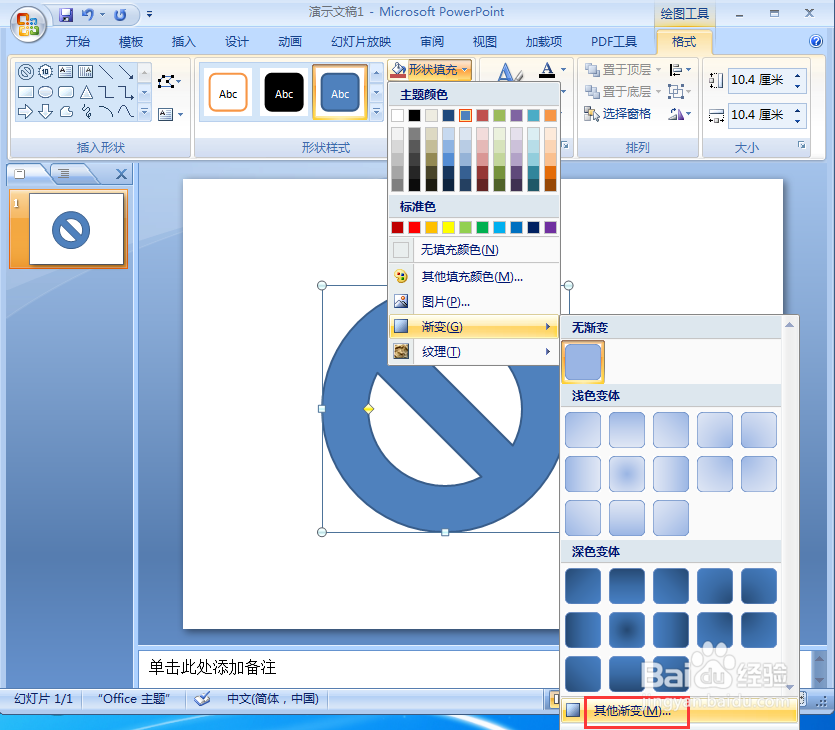
5、点击渐变填充,选择预设颜色下的心如止水;

6、点击形状效果,选择预设,添加预设4样式;
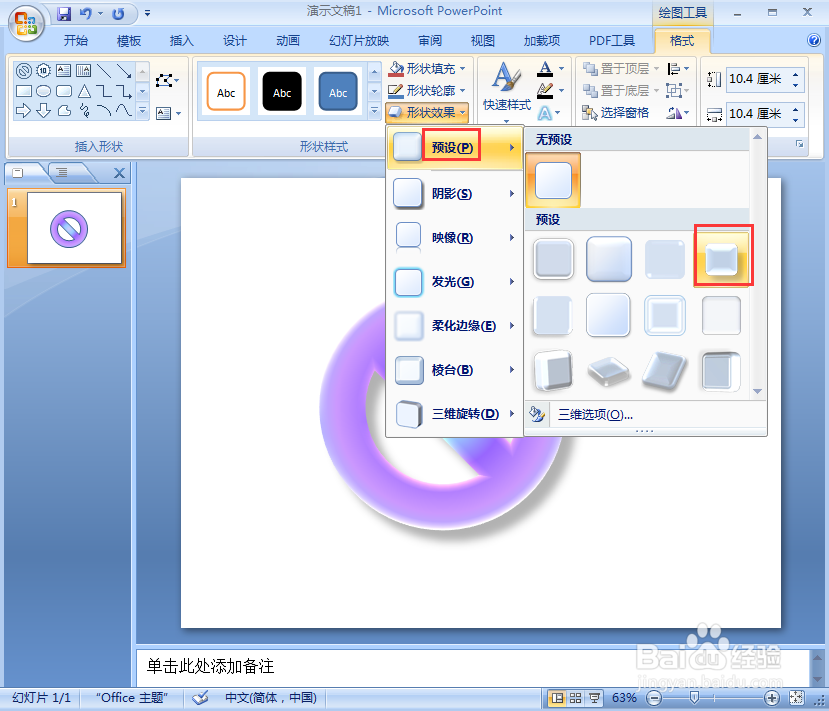
7、我们就给禁止符添加了心如止水渐变和预设样式。

